Переменные среды хранят детали конфигурации в файле « ключ-значение формат. В этом формате каждый ключ/переменная относится к соответствующему значению, которое пользователь может редактировать (определяемые пользователем, а не системные переменные), получать доступ, изменять или удалять в зависимости от требований.
Краткое описание
- Что такое «NODE_ENV» и как понять его назначение?
- Предварительные условия
- Как установить «NODE_ENV» в Node.js для Windows?
- Как установить «NODE_ENV» в Node.js для Linux?
- Как настроить NODE_ENV в Node.js для всех операционных систем?
- Заключение
Что такое «NODE_ENV» и как понять его назначение?
« NODE_ENV » — это аббревиатура от « УЗЕЛ_ОКРУЖАЮЩАЯ СРЕДА ' переменная. Это системная переменная среды, определяющая среду, в которой работает приложение Node.js. Его основная цель — указать, работает ли приложение в рабочем режиме или в режиме разработки. В зависимости от среды приложение Node.js выполняет определенную задачу, например прослушивание порта, включение или выключение разработки и многое другое.
По умолчанию « NODE_ENV ” переменная содержит “ разработка », которое сообщает интерпретатору, что текущее приложение Node.js используется в режиме тестирования или разработки. Однако пользователь также может установить для него значение « производство » для улучшения производительности приложения.
Предварительные условия
Прежде чем устанавливать « NODE_ENV ” выполните несколько важных шагов для создания проекта Node.js, перечисленных ниже:
Шаг 1. Инициализируйте проект Node.js
Сначала инициализируйте проект Node.js, выполнив приведенную ниже команду: НПМ (менеджер пакетов узла)» команда инициализации:
npm инициализация - иВ приведенной выше команде « -у (да)» Флаг используется для ответа на все запросы «да».
Вывод показывает, что « пакет.json » файл успешно создан и содержит следующий набор свойств:
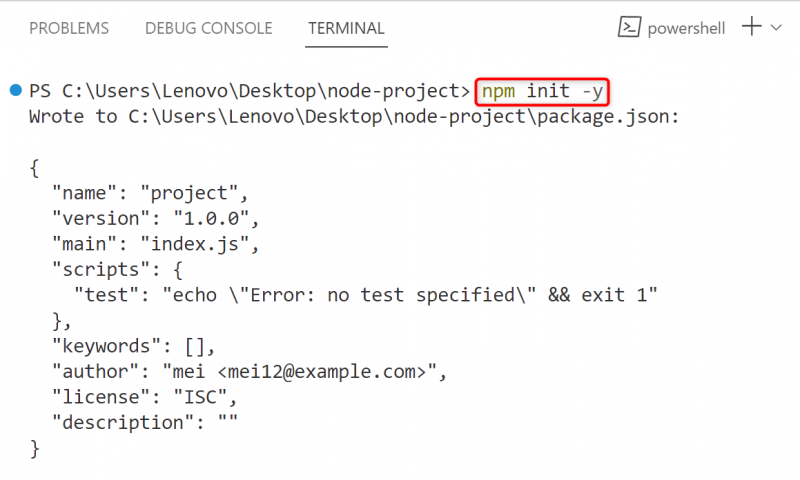
Структура папок
Структура папок проектов Node.js после инициализации выглядит следующим образом:
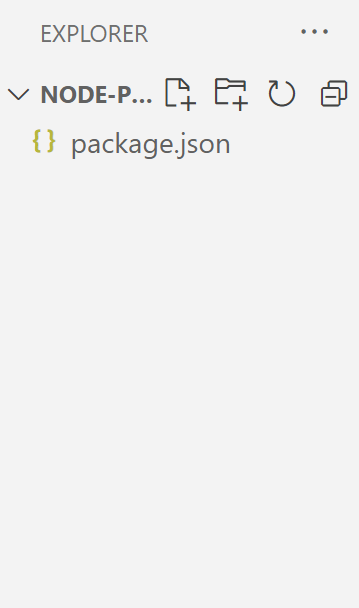
Шаг 2. Создайте файл index.js.
Далее создайте новый « .js ” файл для написания кода JavaScript:
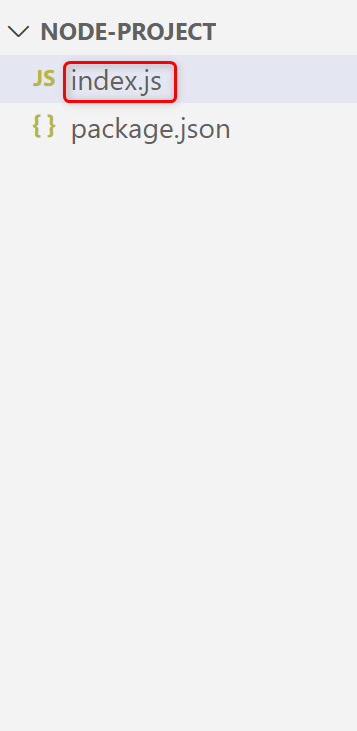
После инициализации проекта Node.js перейдем к настройке переменной NODE_ENV.
Как установить «NODE_ENV» в Node.js для Windows?
Обстановка « NODE_ENV зависит от операционной системы. В Windows его можно установить с помощью следующих подходов:
- Подход 1. Использование командной строки
- Подход 2. Использование PowerShell
- Подход 3: Использование модуля «dotenv»
Давайте сначала начнем с Windows CMD.
Подход 1. Использование командной строки
Окна» КМД (Командная строка)» позволяет пользователям выполнять желаемую задачу с помощью команд. Здесь он используется для установки « NODE_ENV ” переменная, имеющая в качестве значения ключевое слово “development”. « разработка сообщает компилятору, что текущее приложение Node.js сейчас находится на этапе разработки или тестирования.
Чтобы установить переменную «NODE_ENV», перейдите в корневой каталог проекта Node.js через CMD и выполните приведенную ниже команду: НАБОР » команда:
УСТАНОВИТЬ NODE_ENV '=' разработкаПеременная «NODE_ENV» успешно установлена:

Прочтите переменную «NODE_ENV».
Теперь введите приведенный ниже однострочный код JavaScript в файл «.js», чтобы прочитать или получить доступ к установленной переменной «NODE_ENV»:
консоль. бревно ( процесс. окружение . NODE_ENV ) ;В приведенном выше однострочном коде « консоль.log() метод применяет метод « процесс.env ” вместе с целевой переменной среды, чтобы получить доступ к ее значению и отобразить его на консоли.
Запустите файл «index.js», чтобы увидеть результат:
индекс узла. jsБыло проверено, что для «NODE_ENV» установлено значение «development» в текущем проекте Node.js:

Для получения более подробной информации о доступе к переменной среды прочитайте наше подробное руководство по Как получить доступ к переменным среды в Node.js .
Подход 2: Использование PowerShell
Другой способ установить переменную «NODE_ENV» для Windows — это « PowerShell ». Подобно CMD, он содержит интерфейс CLI для выполнения задачи с помощью команды. Например, он устанавливает « NODE_ENV »переменную, выполнив приведенную ниже команду:
$env : NODE_ENV '=' 'разработка'В приведенной выше команде « $env » содержит список папок, которые Windows использует для поиска исполняемых файлов.
Вывод показывает успешное выполнение вышеуказанной команды:

Для дополнительной проверки переменной «NODE_ENV» выполните команду « index.js ' файл:
индекс узла. jsМожно заметить, что возвращаемое значение « NODE_ENV » идентичен подходу Windows CMD:

Подход 3: Использование модуля «dotenv»
Node.js работает на основе « модули », чтобы повторно использовать код при необходимости. Среди этих модулей есть сторонний, хорошо зарекомендовавший себя « точка-окр. », который обрабатывает переменные среды. Например, он используется для установки переменной NODE_ENV в Node.js. Для этого следуйте приведенным ниже инструкциям.
Шаг 1. Установите модуль «dotenv» в Node.js.
« дотенв ” является сторонним модулем, поэтому пользователю необходимо сначала установить его в текущий проект Node.js с помощью данного “ НПМ » команда установки:
npm установить dotenv« дотенв В текущий проект Node.js добавлен модуль:
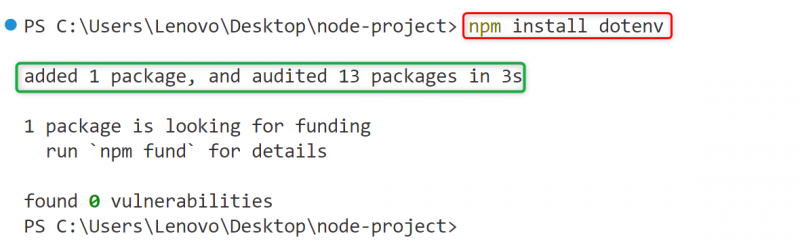
Шаг 2. Установите «NODE_ENV» в файле «.env».
Создать ' .env ” в корневом каталоге проекта Node.js и установите параметр “ NODE_ENV ” внутри него следующим образом:
NODE_ENV '=' 'разработка'Нажимать ' Ctrl+S », чтобы сохранить файл «.env» после ввода в него приведенной выше строки кода:
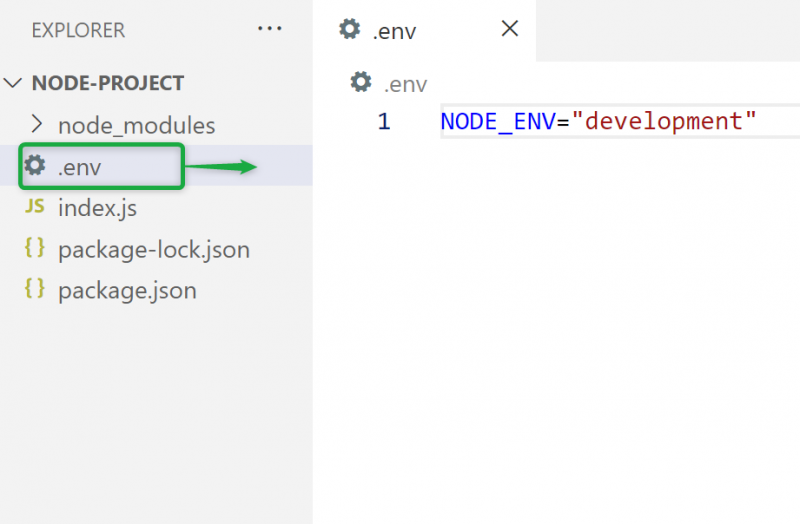
Шаг 3. Импортируйте модуль «dotenv».
Импортируйте « дотенв ” в файле Node.js “.js” для реализации его метода:
константа окружение '=' требовать ( 'дотенв' ) . конфигурация ( )консоль. бревно ( процесс. окружение . NODE_ENV ) ;
В приведенном выше фрагменте кода:
- « требовать() ” метод импортирует “ дотенв ” в приложении Node.js и его “ конфигурация() метод приближается к методу .env ' Файл конфигурации.
- « консоль.log() метод и метод процесс.env Свойство «» выполняет ту же задачу, которая определена в приведенном выше разделе CMD.
Шаг 4. Проверьте переменную «NODE_ENV»
Как только все будет сделано, запустите файл «index.js», чтобы проверить, установлена ли переменная «NODE_ENV» или нет:
индекс узла. jsМожно заметить, что «NODE_ENV» был установлен вместе с указанным значением:

Как установить «NODE_ENV» в Node.js для Linux?
В Linux или других операционных системах на базе Unix « NODE_ENV Переменную « можно легко установить, выполнив приведенную ниже команду « экспорт » команда:
экспортировать NODE_ENV '=' разработка 
Теперь выполните команду « index.js » и проверьте значение установленной переменной среды «NODE_ENV»:
индекс узла. jsВывод показывает, что « NODE_ENV Переменная успешно установлена:

Альтернатива
« NODE_ENV Переменную ” также можно установить непосредственно вместе с командой инициализации проекта Node.js следующим образом:
NODE_ENV '=' индекс узла разработки. js 
Как настроить NODE_ENV в Node.js для всех операционных систем?
Видно, что каждая операционная система использует разные команды для установки « NODE_ENV » переменная в зависимости от требований пользователя. Следовательно, трудно запомнить несколько команд. Решением этой проблемы является использование « перекрестное окружение » в операционной системе как зависимость разработчика.
« перекрестное окружение ” — это сторонний пакет, который устанавливает переменные среды и управляет ими с помощью одной команды. Чтобы использовать этот пакет, сначала установите его в проекте Node.js в разных операционных системах с помощью команды « НПМ » команда установки:
npm установить крест - окружениеДля Windows
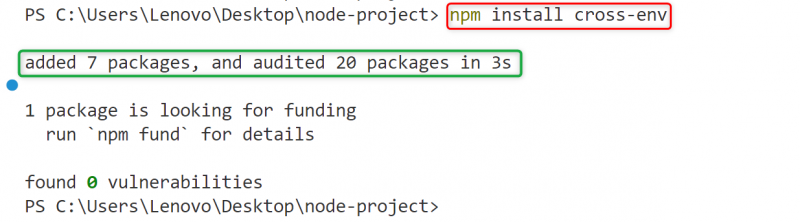
Для Linux

Теперь используйте следующую единственную команду, добавив к ней команду инициализации, чтобы установить « NODE_ENV ” переменная как в Windows, так и в Linux:
npx-крест - окружение NODE_ENV '=' индекс узла разработки. jsДля Windows

Для Linux

В приведенных выше фрагментах было проверено, что « перекрестное окружение пакет успешно установил « NODE_ENV ” с помощью одной команды.
Вот и все, что касается установки переменной NODE_ENV в Node.js.
Заключение
Чтобы установить « NODE_ENV В переменной Node.js укажите « разработка/производство ключевое слово в качестве его значения. Для Windows это значение можно установить с помощью параметра « НАБОР ключевое слово «, а для Linux его можно назначить с помощью встроенного ключевого слова « экспорт » команда оболочки bash. Кроме того, эту задачу также можно выполнить с помощью одной команды, используя кнопку « перекрестное окружение ' упаковка. Этот пост продемонстрировал назначение NODE_ENV и все возможные методы его установки в Node.js.